Bonjour !
Comme nous demandons des captures d'écran dès que possible pour vérifier les choses, voici un petit guide (aussi simple que possible) pour pouvoir prendre une capture et la poster sur le forum ^^
L'hébergement d'image est quelque chose de très pratique.
Il consiste à aller sur un quelconque site d'hébergement tels que:
- Hosting Pics
- Post Image
- Tinypic [...]
Il y en a de nombreux que vous pouvez trouver sur google, choisissez votre préféré !
Il vous faut choisir l'image de votre ordinateur que vous souhaitez partager, ensuite sélectionner et copier un lien (en général le lien le plus court) qui commence par "http://", et après il vous suffit de coller ce lien où vous souhaitez le partager ! Que ce soit en forum, en MP forum ou bien en tickets.
Si vous avez des questions, des précisions à apporter, si j'ai fait des coquilles, ou quoi que ce soit, n'hésitez pas à demander ici ou de m'envoyer un message privé
Comme nous demandons des captures d'écran dès que possible pour vérifier les choses, voici un petit guide (aussi simple que possible) pour pouvoir prendre une capture et la poster sur le forum ^^
- Prendre une capture d'écran :
Pour cela il vous faut avoir d'ouvert sur l'écran ce que vous voulez prendre en capture. Sachez que cela prendra TOUT en capture. Donc il vaut mieux fermer les autres fenêtres si par exemple vous êtes sur Facebook (ou bien vous pourrez éditer l'image et cacher tout ce que vous voulez).
Ensuite sur votre clavier vous aurez une touche appelée "Imp. écr. syst" ou "Impr. écran syst" ou "Print screen" ou "Prt scrn" ... Bref, le nom peut changer mais les initiales indiqueront toujours "Imprime écran" ou la version anglaise "Print Screen". Cette touche sera généralement en haut vers la droite du clavier, vers les touches systèmes et à droite de F12, comme on peut le voir sur l'image ci-dessous:
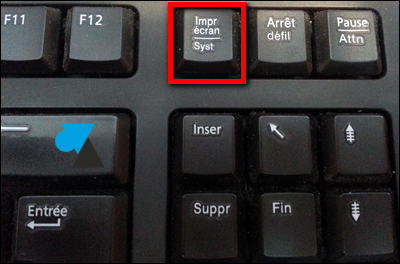
Si vous utilisez un ordinateur portable il se peut que le "Imp. écran" soit en couleur et/ou bien en dessous de "Inser" comme ici :
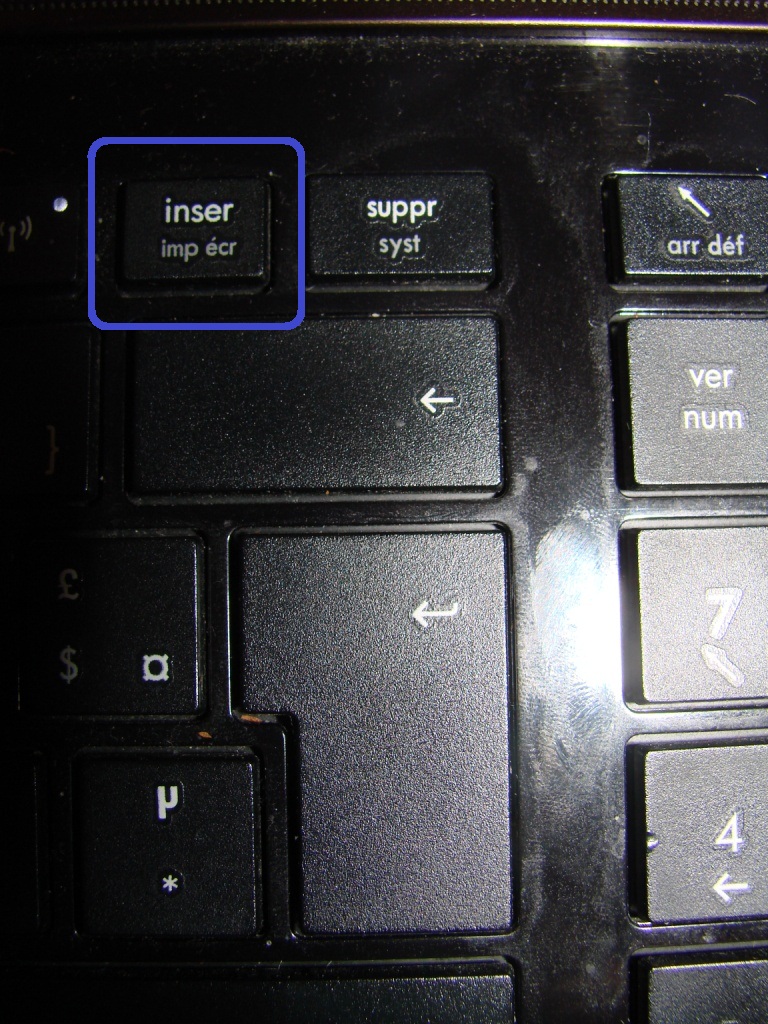
Si c'est le cas il vous faudra appuyer sur la touche "Fn" + "Impr. écran". La touche "Fn" se situe en bas à gauche du clavier, entre la touche "Ctrl" et la touche "Démarrer" ("Démarrer" est la touche qui a le logo Windows).
Après avoir appuyé sur la touche "Impr. écran", rien ne se passera. Et c'est normal.
Cette touche ne fait que copier votre écran. Comme quand on copie un texte, l'image de votre écran est sauvegardée temporairement jusqu'à ce qu'elle soit collée.
- Enregistrer la capture :
Maintenant pour la coller il vous faut ouvrir un logiciel d'édition d'image (Gimp, Photoshop, Photofiltre,...). Sur Windows vous en avez un automatiquement installé: Paint.
Pour ouvrir Paint il vous faudra ouvrir le menu démarrer de votre ordinateur, et ensuite:
- Soit vous recherchez "Paint" dans la barre de recherche du menu démarrer
- Soit vous allez dans "Tous les programmes" de la barre démarrer, puis dans "Accessoires" et vous cherchez dans la liste des programmes "Paint".
- Soit, comme sur mon ordinateur, il apparaît déjà dans la barre du menu Démarrer.
Maintenant que vous l'avez ouvert il vous suffit de coller l'image.
Il y a 3 façons de le faire:
- Soit vous faites un clique droit de la souris sur la page blanche et faites "collez"
- Soit vous faites "Ctrl + V"
- Soit vous cliquez sur l'icône en haut à gauche du menu de Paint pour coller directement (voir ici)
Si vous avez envie de cacher un pseudo, des infos d'un autre compte, ce qu'il se dit sur le chat, etc., c'est le moment de le faire !
Après avoir collé, et peut-être modifié, il ne vous reste plus qu'à sauvegarder dans le dossier voulu et de fermer Paint.
- Prendre une capture d'écran sous Windows 8 :
Avec cette version il est bien plus rapide d'enregistrer une capture d'écran.
Il vous suffit pour cela d'appuyer tout simplement sur la touche "Démarrer" (la touche avec le logo Windows) et sur "Imprime écran" en même temps, ce qui prendra la capture et l'enregistrera directement dans votre bibliothèque d'images.
Si vous voulez modifier cette image vous pouvez bien entendu l'ouvrir dans Paint ou un autre éditeur d'image, changer ce qu'il vous gêne, et ensuite sauvegarder.
- Prendre une capture d'écran avec l'Outil de Capture :
Il vous est également possible de prendre des captures et de les enregistrer plus rapidement si vous avez l'Outil Capture !
Vous le trouverez dans votre barre de menu Démarrer, sous le dossier "Accessoires" tout comme Paint:
Vous pouvez également le rechercher dans la barre de recherche du menu Démarrer, comme je l'ai montré et expliqué au point 2.
- Attacher une capture d'écran sur le forum :
Il y a plusieurs façons d'attacher une image, dont celle propre au forum.
Lorsque vous écrivez une réponse rapide ou avancée, vous avez un petit menu pour faire de la mise en page. En cliquant sur l'icône soulignée ici vous aurez un petit menu qui s'ouvre pour mettre votre image.
Il vous suffit de sélectionner en haut "Depuis votre ordinateur", puis de cliquer sur "Sélectionner les fichiers" en bas et de choisir le dossier et l'image voulue.
Lorsque ce sera fait le menu apparaîtra comme ci-dessous:
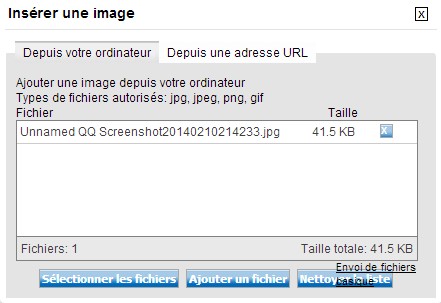
Si vous voulez ajouter plus d'images vous pouvez sélectionner à nouveau "Sélectionner les fichiers", et lorsque vous avez fini il suffit de cliquer sur "Ajouter un fichier" qui attachera l'image directement à votre message, et voilà !
- Héberger une image :
L'hébergement d'image est quelque chose de très pratique.
Il consiste à aller sur un quelconque site d'hébergement tels que:
- Hosting Pics
- Post Image
- Tinypic [...]
Il y en a de nombreux que vous pouvez trouver sur google, choisissez votre préféré !
Il vous faut choisir l'image de votre ordinateur que vous souhaitez partager, ensuite sélectionner et copier un lien (en général le lien le plus court) qui commence par "http://", et après il vous suffit de coller ce lien où vous souhaitez le partager ! Que ce soit en forum, en MP forum ou bien en tickets.
Si vous avez des questions, des précisions à apporter, si j'ai fait des coquilles, ou quoi que ce soit, n'hésitez pas à demander ici ou de m'envoyer un message privé
